Pour afficher les ponts projetés sur des feuilles créées avec les outils de création de plans, vous devez projeter les ponts après avoir utilisé la commande Créer des feuilles. La commande Créer des feuilles crée de nouveaux dessins de profils en long dans le dessin pour représenter les intervalles d'abscisses curvilignes dans les fenêtres créées à l'aide de la commande Créer des fenêtres. Pour être affichés sur les feuilles, les ponts projetés doivent être projetés sur ces nouveaux dessins de profils en long.
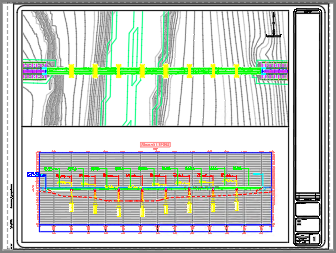
- Utilisez l’assistant Créer des fenêtres pour créer une fenêtre qui englobe la vue en plan de la zone du pont. Pour obtenir de meilleurs résultats, essayez de créer la fenêtre de façon qu’elle englobe la zone du pont.
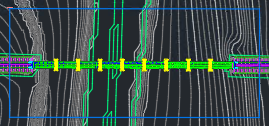
- Sur la page Axe de l’assistant Créer des fenêtres, vous pouvez sélectionner manuellement les abscisses curvilignes de départ et de fin du pont pour définir l’intervalle d’abscisses curvilignes à utiliser.
Conseil : Pour obtenir de meilleurs résultats, sélectionnez le début et la fin de la zone du pont comme intervalle d’abscisses curvilignes. La sélection d’un intervalle d’abscisses curvilignes qui affichera la zone du pont dans une seule fenêtre permet d’obtenir des résultats optimaux lors de la projection du pont.
- Sur la page Feuilles de l’assistant Créer des fenêtres, vous devrez peut-être sélectionner un gabarit qui utilise une fenêtre à échelle différente.
- Sur la page Dessins de profils en long de l’assistant Créer des fenêtres, vous pouvez sélectionner un style de dessin de profil en long. Le style du dessin de profil en long détermine l’échelle verticale et le facteur d’échelle verticale du dessin de profil en long.
- Sur la page Axe de l’assistant Créer des fenêtres, vous pouvez sélectionner manuellement les abscisses curvilignes de départ et de fin du pont pour définir l’intervalle d’abscisses curvilignes à utiliser.
- Utilisez la commande Créer des feuilles pour générer la feuille.
- Sur la page Groupe de fenêtres et présentations de l’assistant Créer des feuilles, sélectionnez Toutes les présentations dans le dessin courant.
Conseil : Créer des feuilles dans le même dessin que les objets de l'espace objet facilite l'affichage des objets projetés sur ces feuilles. La fonction de projection d'objet requiert que l'objet source soit dans le même dessin que le dessin de profil en long, de sorte que si vous créez les présentations (et par conséquent les dessins de profils en long) dans des dessins séparés, les objets à projeter doivent également être copiés dans les dessins avant de pouvoir être projetés.
- Sur la page Dessins de profils en long de l’assistant Créer des feuilles, sous Options supplémentaires du dessin de profil en long, cliquez sur le bouton Assistant de dessin de profil en long pour afficher la page Hauteur du dessin de profil en long de l’assistant Créer plusieurs dessins de profils en long. Désactivez la case à cocher Dessin de profil en long divisé.
- Sur la page Options d’affichage de la ligne de profil en long de l’assistant Créer des feuilles, vous pouvez spécifier différents styles d’étiquette pour les lignes de profil en long (par exemple, un style qui n’affiche pas d’étiquettes). Cliquez sur Terminer pour revenir à l’assistant Créer des feuilles.
- Cliquez sur Créer des feuilles et sélectionnez un emplacement pour le dessin de profil en long dans le dessin.
La feuille est créée dans le même dessin.
- Sur la page Groupe de fenêtres et présentations de l’assistant Créer des feuilles, sélectionnez Toutes les présentations dans le dessin courant.
- Sélectionnez le nouveau dessin de profil en long dans le dessin et cliquez sur l’onglet Dessins de profils en long
 groupe de fonctions Pavé de lancement
groupe de fonctions Pavé de lancement  Projeter les objets dans le dessin de profil en long.
Projeter les objets dans le dessin de profil en long.
- Sélectionnez le pont à projeter, puis appuyez sur la touche Entrée pour afficher la boîte de dialogue Projeter les objets dans le dessin de profil en long.
- Spécifiez les styles de projection du pont et le jeu d’étiquettes à utiliser, puis cliquez sur OK.
Le pont est projeté sur le dessin de profil en long.
- Cliquez sur le nom de la feuille en bas de la fenêtre de l’application et vérifiez la présentation du dessin de profil en long sur la feuille.
- Si vous devez ajuster le dessin de profil en long, cliquez sur l’option PAPIER dans la barre d’état pour passer à l’espace objet.
- Cliquez dans la fenêtre de la ligne de profil en long et sélectionnez le dessin de profil en long.
- Vous pouvez ajuster l’échelle verticale et le facteur d’échelle du dessin de profil en long en modifiant le style du dessin de profil en long. Utilisez les paramètres Échelle verticale de l’onglet Graphique de la boîte de dialogue Style du dessin de profil en long pour modifier l’échelle.
- Vous pouvez ajuster l’intervalle d’altitudes du dessin de profil en long en modifiant les propriétés du dessin de profil en long. Utilisez les paramètres de hauteur spécifiés par l’utilisateur dans l’onglet Altitudes de la boîte de dialogue Propriétés du dessin de profil en long pour modifier l’intervalle d’altitudes.